
หลายคนใช้ Dropbox เป็นระบบคลาวด์ เพื่อจัดเก็บไฟล์ทุกประเภท เป็นหนึ่งในตัวเลือกยอดนิยมในตลาดมาช้านาน หากคุณเปิดบัญชีคุณจะสามารถเข้าถึงพื้นที่ว่าง 2 GB ได้ฟรีซึ่งเป็นเรื่องปกติแม้ว่าในหลาย ๆ กรณีจะมีข้อบกพร่องในเรื่องนี้ก็ตาม ดังนั้นจึงมีแนวโน้มว่าเมื่อถึงเวลาหนึ่งเราจะต้องซื้อพื้นที่เพิ่ม
หากคุณต้องการทำสิ่งนี้ เราพบแผนบริการพื้นที่เก็บข้อมูลมากมายใน Dropbox คุณจึงสามารถเลือกตัวเลือกที่เหมาะกับคุณที่สุดได้โดยขึ้นอยู่กับการใช้งานที่คุณวางแผนจะสร้างระบบคลาวด์ในเรื่องนี้ เราจะบอกคุณเพิ่มเติมเกี่ยวกับแผนการของพวกเขาและวิธีการได้มาในกรณีของคุณ
แผนใน Dropbox

ขณะนี้เรามีแผนสองแผนใน Dropboxนอกเหนือจากแผนฟรี ดังนั้นนี่คือสองตัวเลือกที่เราสามารถเลือกได้หากเราวางแผนที่จะขยายหรือเปลี่ยนแผนฟรีสำหรับแผนใหม่ที่จะทำให้เรามีพื้นที่เก็บข้อมูลมากขึ้นในระบบคลาวด์ ตัวเลือกทั้งสองมีลักษณะเฉพาะของตัวเอง
ในแง่หนึ่งเราพบแผน Plus ซึ่งมีค่าใช้จ่าย 9,99 ยูโรต่อเดือน ในแผนนี้พวกเขาเสนอพื้นที่เก็บข้อมูล 2 TB ในระบบคลาวด์ในบัญชี ดังนั้นจึงโดดเด่นกว่าแผนฟรีในเรื่องนี้ อาจเป็นตัวเลือกที่ดีสำหรับการใช้งานส่วนตัว แน่นอนว่าเรามีคุณสมบัติเพิ่มเติมบางอย่างในแผนนี้
แผนที่สองคือแผนมืออาชีพที่เรียกว่า Dropbox เป็นอีกหนึ่งทางเลือกสำหรับ บริษัท หรือผู้เชี่ยวชาญ ในนั้นเรามีพื้นที่เก็บข้อมูล 3 TB ด้วยค่าใช้จ่าย 16,58 ยูโรต่อเดือนในกรณีนี้. นอกจากนี้เรายังมีชุดฟังก์ชันเพิ่มเติมที่มีอยู่ในแผนดังกล่าวซึ่งช่วยให้ใช้งานได้ดียิ่งขึ้น ดังนั้นจึงเป็นตัวเลือกที่ค่อนข้างสมบูรณ์ในเรื่องนี้ แม้ว่าคุณจะต้องชัดเจนมากว่าต้องการแผนนี้เพราะต้องมีค่าใช้จ่ายจำนวนมากในแต่ละเดือน เฉพาะในกรณีที่ต้องการพื้นที่ 3 TB นี้จริงๆ

วิธีซื้อแผนเพิ่มเติม
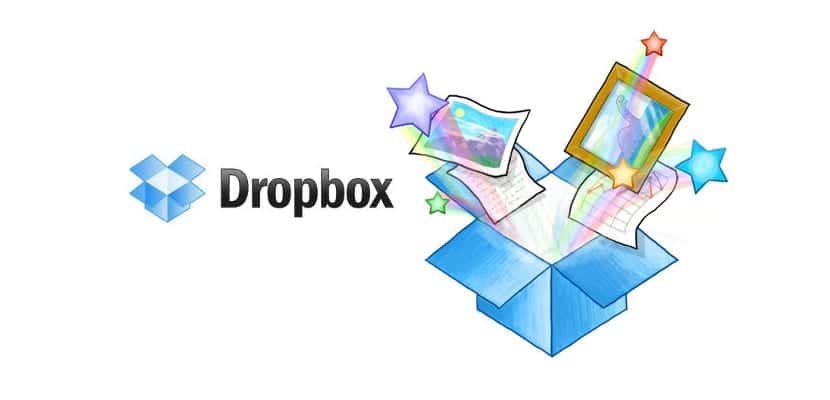
หากคุณวางแผนที่จะซื้อแผนเพิ่มเติม ใน Dropbox เราพบหน้า ที่เป็นไปได้ ได้ที่ลิงค์นี้และเป็นหน้าเว็บที่เราสามารถเปรียบเทียบแผนการที่แพลตฟอร์มเสนอให้เราได้นอกเหนือจากความสามารถในการเลือกแผนที่เราต้องการในกรณีนี้ ดังนั้นเราจึงสามารถเห็นฟังก์ชั่นที่แต่ละแผนเสนอให้เราเพื่อให้เราสามารถเลือกแผนที่ดีที่สุดสำหรับสถานการณ์ของเราได้อย่างแม่นยำยิ่งขึ้น
หากเราพบแผนที่ถูกใจแล้วให้คลิกที่ปุ่มเริ่มต้นสีน้ำเงินที่อยู่ใต้แผนนั้น จากนั้นเราจะเข้าสู่หน้าจอถัดไปที่เราพบ ข้อมูลทั้งหมดเกี่ยวกับแผนดังกล่าวซึ่งช่วยให้เราทราบข้อมูลเพิ่มเติมเกี่ยวกับแผนและหน้าที่ของแผนตลอดจนเงื่อนไข ดังนั้นทุกสิ่งที่คุณจำเป็นต้องรู้คุณสามารถค้นหาได้ในหน้าต่างนี้ เราต้องคลิกที่ปุ่มเลือกแผนเพื่อไปยังหน้าต่างถัดไป
ต่อไปเราจะมาที่หน้าต่างที่เราถูกขอให้เลือกแผนที่เราต้องการอีกครั้งดังนั้นเราจึงเลือกมัน สุดท้าย Dropbox จะพาเราไปยังหน้าจอที่คุณต้องกรอกข้อมูลการชำระเงิน ตามปกติในกรณีเหล่านี้เรากรอกข้อมูลดังกล่าวและต้อง เลือกวิธีชำระเงินสำหรับแผนบริการพื้นที่เก็บข้อมูลนี้. เว็บมักจะให้ตัวเลือกตามปกติแก่เราในกรณีเหล่านี้เช่นการชำระเงินด้วยบัตรนอกเหนือจากความสามารถในการใช้บัญชี PayPal ของเราในการชำระเงินดังกล่าว ดังนั้นเมื่อกรอกข้อมูลเรียบร้อยแล้วเราจะเลือกวิธีการชำระเงินและทำการสั่งซื้อให้เสร็จสิ้น ดังนั้นเราจึงมีแผนใหม่ในบัญชีคลาวด์ของเราแล้ว อย่างที่คุณเห็นขั้นตอนในเรื่องนี้นั้นง่ายและด้วยวิธีนี้เราจะมีพื้นที่ว่างมากขึ้นในบัญชี Dropbox ของเรา